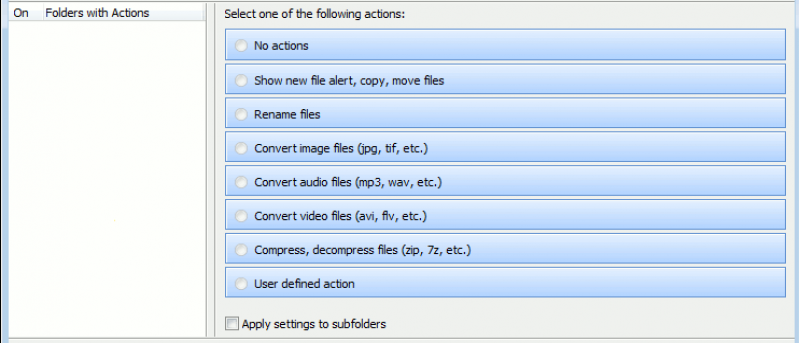Если вы пользователь Mac, возможно, вы знаете о возможности применять действия к определенной папке. Эта функция позволяет вам настраивать события для времени добавления файлов в папку. Действия с папками для Windows – отличное бесплатное приложение, которое может имитировать такое же поведение и применять действия с папками в Windows.
Функции
Действия с папками для Windows предлагают ряд различных действий, которые можно привязать к определенной папке. К ним относятся:
- Показ оповещений о новых файлах
- Автоматическое перемещение или копирование файлов в новую папку
Contents
Функции
вание файлов изображенийИспользование действий с папками
Хотя это довольно мощный инструмент, использование действий с папками также очень просто.
1. Нажмите зеленый «+», чтобы добавить папку, к которой вы хотите применить действие с папкой.
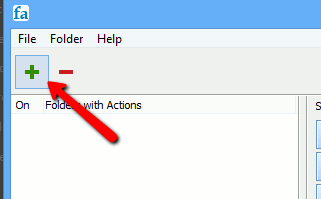
2. На правой панели выберите, какое действие вы хотите выполнить. По умолчанию действие не выбрано. В этом примере мы выберем «Показать оповещение о новом файле, копировать, переместить файлы» и подпараметр «Показать оповещение о новом файле».
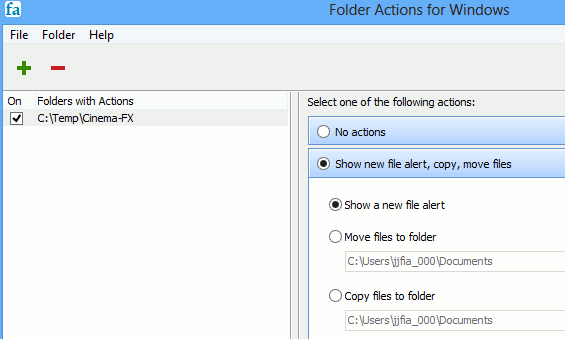
3. Про
Использование действий с папками
ровав в нее файл. Появится всплывающее окно с уведомлением об обнаружении нового файла и вопросом, хотим ли мы просмотреть новый файл.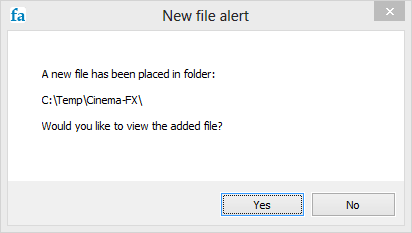
Функции преобразования
Функции преобразования для применения действий с папками в Windows чрезвычайно полезны, поэтому мы рассмотрим их более подробно.
Функция конвертирования файлов изображений
Эта функция позволяет автоматически конвертировать файлы большого количества типов в JPG, TIF, BMP, PNG или GIF, а также устанавливать уровень сжатия (или глубину цвета, в зависимости от типа файла). Вы даже можете добавить поворот к изображениям и установить для них конечную папку вывода. Кроме того, он может удалять файлы после обработки.
Конвертировать аудиофайлы
Аудиофайлы можно автоматически конвертировать в MP3, AC3, FLAC, OGG или WAV, а также можно установить качество. И опять же файлы можно переместить в новую папку и удалить после обработки.
Конвертировать видеофайлы
Видеофайлы можно автоматически конвертировать в MP4, FLV, 3PG, AVI и MPEG. и снова можно установить параметры качества, а файлы можно переместить в новую папку и удалить после обработки.
Действия, определяемые пользователем
Что делает действия с папками особенно эффективными, так это возможность создания определяемого пользователем действия. По сути, это позволяет вам запускать пакетный файл или даже кодировать его из самой программы. Если вы понятия не имеете, что такое пакетн
Функции преобразования
кции может показаться вам немного сложным. Доступен небольшой хороший учебник по пакетным файлам, хотя вам необходимо знать команды MS DOS, чтобы в любом случае правильно использовать пакетный файл.Заключение
Действия с па